Kuinka korjata "Tätä laajennusta ei tueta" -virhe Chrome-selaimessa?
Miscellanea / / August 05, 2021
Tässä oppaassa keskustellaan erilaisista korjauksista, jotka liittyvät "tämän laajennuksen virheitä ei tueta" Windows 10 -käyttöjärjestelmään. Näin on voinut tapahtua kanssasi, että toistaessasi mediasisältöä Chrome-selaimessa saatat nähdä harmaan näytön, jossa on flash-soittimen kuvake ja yllä oleva virhesanoma. Ongelma on integroidussa Flash-laajennuksessa Chrome-selain. Jos käytät ensimmäistä kertaa mitään multimediasisältöä, sinun on myönnettävä sille Flash-soittimen käyttöoikeus. Seuraavasta kerrasta lähtien se ei pyydä tätä flash-lupaa ja toistaa sisältöä automaattisesti.
Monet käyttäjät eivät kuitenkaan voi ottaa sitä käyttöön ensimmäistä kertaa. Kun he yrittävät tehdä niin, heitä tervehditään yllä mainitulla virheilmoituksella. Se voi tapahtua, että flash-laajennus on vioittunut, vanhentunut tai osa sen tiedostoista saattaa puuttua. Joten jos sinäkin kohtaat tätä ongelmaa, tutustu alla mainitsemiini korjauksiin.
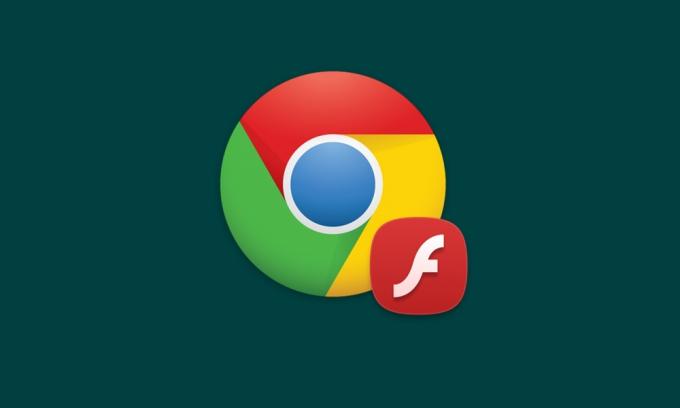
Sisällysluettelo
-
1 Korjataanko tätä laajennusta ei tueta -virhe Chrome-selaimessa?
- 1.1 Korjaus 1: Ota Flash Player käyttöön Chromessa
- 1.2 Korjaus 2: Päivitä Flash Player
- 1.3 Korjaus 3: Tyhjennä välimuisti ja tiedot
- 1.4 Korjaus 4: Päivitä Chrome
- 1.5 Korjaus 5: Yritä simuloida Internet Exploreria Chromessa
- 2 Johtopäätös
Korjataanko tätä laajennusta ei tueta -virhe Chrome-selaimessa?
Olemme jakaneet täällä noin kuusi erilaista korjausta, jotka liittyvät "tämän laajennuksen virheitä ei tueta Windows 10: ssä". Yritä korjata mainittu ongelma. Samalle ei ole universaalia korjausta. Eri menetelmät voivat olla erilaisia käyttäjiä. Tässä mielessä tässä ovat kaikki korjaukset.
Korjaus 1: Ota Flash Player käyttöön Chromessa
Flash-soitin saattaa olla poistettu käytöstä Chromessa. Voit tarkistaa sen tai ottaa sen käyttöön seuraavasti:
- Avaa Chrome-selain ja kirjoita chrome: // asetukset / sisältö osoitepalkissa.
- Vieritä kohtaan Salama ja avaa se. Varmista, että se on otettu käyttöön. Sen alla on myös lohko-osa. Varmista, ettei yhtään verkkosivustoa ole lisätty siihen.
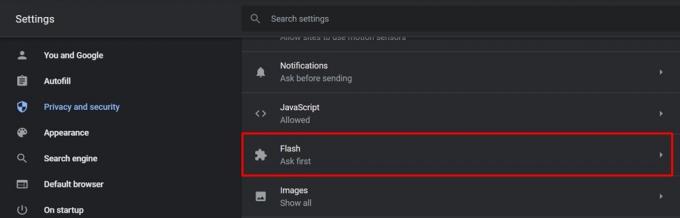
- Yritä nyt toistaa sisältöä ja katso, onko laajennusta, jota ei tueta, virhe korjattu. Jos näin ei ole, kokeile alla olevia korjauksia.
Korjaus 2: Päivitä Flash Player
Edes Flash Playerin käyttöönoton jälkeen et voi toistaa mediasisältöä, ehkä sinun on päivitettävä se. Kirjoita se kirjoittamalla kromi: // komponentit / Omniboxissa ja paina Enter. Näet nyt luettelon kaikista Chromen käyttämistä komponenteista. Vieritä kohtaan Flash Player vaihtoehto ja napsauta Tarkista päivitykset. Jos päivitys löytyy, se ladataan ja otetaan käyttöön. Kun se on tehty, tarkista, onko laajennusta ei tuettu virhe korjattu.

Korjaus 3: Tyhjennä välimuisti ja tiedot
Harkitse myös välimuistin ja tietojen tyhjentämistä Chromesta. Jos tietoja on liikaa tai käytettävissä olevat tiedot ovat vioittuneet, Flash ei välttämättä toimi odotetulla tavalla. Tyhjennä sitten Chromen tiedot noudattamalla alla olevia ohjeita.
- On olemassa useita menetelmiä, joiden avulla voit suorittaa mainitun tehtävän. Helpoin niistä liittyy suoraan liittämiseen chrome: // settings / clearBrowserData osoitepalkissa. Tai vielä parempi, ota käyttöön Ctrl + Vaihto + Del pikanäppäin.
- Sinun pitäisi nyt nähdä Poista selaustiedot ikkuna. Valitse Keksit ja Muut sivustotiedot ja välimuistissa olevat kuvat ja tiedostot. Osuma OK ja odota prosessin päättymistä.

- Kun se on tehty, laajennus, jota ei tueta, olisi pitänyt korjata ja voit nyt katsella videota, joka aiemmin heitti mainitun virheen. Jos onnea ei silti ole, älä huoli, voit kokeilla joitain muita korjauksia.
Korjaus 4: Päivitä Chrome
- On aina suositeltavaa käyttää minkä tahansa sovelluksen uusinta versiota. Kehittäjät tuovat uusien ominaisuuksien lisäksi esiin virhekorjauksia ja vakauden parannuksia. Joten päivitä selaimesi seuraavasti:
- Avaa Chrome-selain ja napsauta oikeassa yläkulmassa olevaa ylivuotokuvaketta.
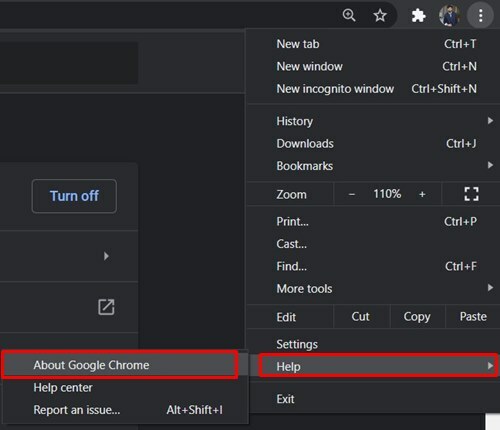
- Valitse auta > Tietoja Google Chromesta. Tarkista päivittää, ja jos se on siellä, tee se heti.
Korjaus 5: Yritä simuloida Internet Exploreria Chromessa
Jos Chrome heittää edelleen virheen, yritä käyttää mainittua sisältöä Internet Explorerissa. Jos videoita toistetaan ilman hätää, voit yrittää tarkastella sisältöä kyseisessä selaimessa. Kaikki eivät kuitenkaan halua kaataa Chromea Internet Exploreriin. Joten seuraava paras vaihtoehto on simuloida Internet Explorer Chrome-selaimen sisällä. Näin tämä voidaan tehdä.
- Pään yli Chrome Web Store ja etsi NoPlugin-laajennus. Tai voit suoraan ladata se täältä.
- Napsauta seuraavaksi Lisää Chromeen ja napsauta näkyviin tulevassa vahvistusruudussa Lisää laajennuksia.

- Kun laajennus on lisätty, käynnistä Chrome-selain uudelleen ja tarkista, onko laajennusvirhe korjattu vai ei.
Johtopäätös
Joten nämä olivat erilaisia korjauksia, jotka liittyvät Windows 10: n Korjaa "Tätä laajennusta ei tueta" -virheeseen. Kerro meille mikä korjaus toimi sinulle. Jos huomautat, että sinulla on ongelma yllä olevien vaiheiden suorittamisessa, pudota kyselysi kommenttiosioon. Älä unohda tarkistaa iPhone-vinkkejä, PC-vinkkejäja Android-vinkkejä.


